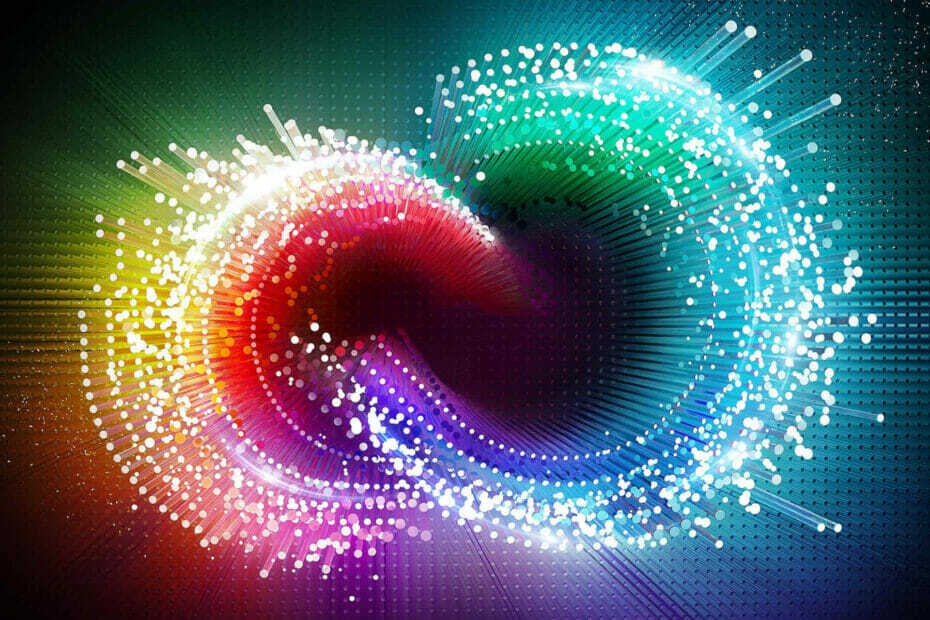- Adobe Flash, tarayıcılarda zaten kullanımdan kaldırılmış bir multimedya teknolojisidir, ancak bir geçici çözüm vardır.
- Tarayıcınız Flash içeriğini otomatik olarak engelliyorsa, ziyaret ettiğiniz web sitelerindeki tüm grafikleri ve animasyon öğelerini görüntüleyemezsiniz.
- Eğer A'yı bulursandobe Flash içeriği engellendi, sorunu çözmek için bu kılavuzdaki adımları takip edebilirsiniz.
- Her ne kadar Adobe Player engellendi, yine de erişmek için özel bir yazılım kullanabilirsiniz.

- Kolay geçiş: Yer imleri, şifreler vb. gibi mevcut verileri aktarmak için Opera asistanını kullanın.
- Kaynak kullanımını optimize edin: RAM belleğiniz diğer tarayıcılardan daha verimli kullanılır
- Gelişmiş gizlilik: entegre ücretsiz ve sınırsız VPN
- Reklam yok: yerleşik Reklam Engelleyici, sayfaların yüklenmesini hızlandırır ve veri madenciliğine karşı koruma sağlar
- Oyun dostu: Opera GX, oyun oynamak için ilk ve en iyi tarayıcıdır
- Opera'yı İndir
Hepinizin bildiği gibi, flaş bir zamanlar en önde gelen web teknolojilerinden biriydi, ancak günümüzde Adobe Flash Player neredeyse tüm web tarayıcılarında varsayılan olarak engelleniyor. Çoğu tarayıcı geliştiricisi (Mozilla, Google ve Microsoft) eklentileri büyük ölçüde terk etti. HTML 5 lehine.
Flash, tarayıcıların hala geniş çapta desteklediği birkaç eklentiden biridir, ancak Adobe bunu onaylamıştır. 2020'nin sonuna kadar Flash'ı sonlandırın.
Sonuç olarak, Edge, Chrome ve Firefox artık varsayılan olarak Flash'ı otomatik olarak çalıştırmaz. Bunun yerine, Edge, Chrome ve Firefox'ta kullanmak için Adobe Flash içeriğinin engellemesini manuel olarak kaldırmayı seçmeniz gerekir.
Adobe Flash Player'ın engellemesini nasıl kaldırırım?
Windows 10'da Adobe Flash Player'ın engellemesi nasıl kaldırılır?
Adobe Flash çoğunlukla Edge, Chrome ve Firefox'ta engellenir, ancak Opera Adobe Flash eklentisini destekler ve herhangi bir soruna neden olmaz.
Bu durumda, aşağıda yazılan sorun giderme adımlarına geçmeden önce Opera'ya geçmenin daha kolay olabileceğini düşünün.
Tarayıcı Chromium tabanlıdır, son derece hafiftir, minimum kaynak ayak izine sahiptir ve tasarım uzantıları ve eklentiler açısından son derece özelleştirilebilir.
Sonuç olarak, tarayıcınızda sık sık Adobe Flash Player ile ilgili sorunlarla karşılaşırsanız Opera harika bir seçimdir.

Opera
Bu ışık hızındaki web tarayıcısı ile herhangi bir sorun hakkında endişelenmeden Flash içeriğinin keyfini çıkarın.
Edge'de Adobe Flash Player engeli nasıl kaldırılır?
Örneğin, tarayıcı eklentiyi kullanacak şekilde yapılandırılmış olsa bile Adobe Flash Player Microsoft Edge'de engellenir. Kenar şunları içerecektir: Flash'ı etkinleştir Flash kullanan web sitelerinde seçenek.
Adobe Flash içeriğinin engellemesini kaldırmak için ikisinden birini seçmeniz gerekir. Herzaman izin ver veya Bir kez izin ver seçenek Adobe Flash içeriği engellendi iletişim kutusu.

Adobe Flash Player engelleme kaldırma işlemini kolayca gerçekleştirmek için Adobe Flash içeriği engellendi iletişim kutusu açılmazsa, muhtemelen şu adımları izleyerek Edge'in Adobe Flash Player ayarını açmanız gerekir:
- Bunu yapmak için, Ayarlar ve daha fazlası Edge'in sağ üst köşesindeki düğme.
- Seç Ayarlar, tıklamak Gelişmiş görüntüle Aşağıdaki seçenekleri açmak için ayarlar.
- sonra değiştir Adobe Flash Player'ı kullanın ayarlanıyor.
Chrome'da Flash engeli nasıl kaldırılır?
Olası hataları keşfetmek için bir Sistem Taraması çalıştırın

Restoro'yu indirin
PC Onarım Aracı

Tıklayın Taramayı Başlat Windows sorunlarını bulmak için.

Tıklayın Hepsini tamir et Patentli Teknolojilerle ilgili sorunları çözmek için.
Güvenlik sorunlarına ve yavaşlamalara neden olan hataları bulmak için Restoro Repair Tool ile bir PC Taraması çalıştırın. Tarama tamamlandıktan sonra onarım işlemi, hasarlı dosyaları yeni Windows dosyaları ve bileşenleriyle değiştirir.
Google Chrome ayrıca Flash'ı yalnızca bu günlerde tıkla-çalıştır temelinde çalıştırır. Tarayıcı, yapboz parçası simgesi olan sayfalardaki Flash içeriğini vurgular.
Chrome'da Adobe içeriğinin engellendiğini belirten bir mesaj alırsanız, yapboz parçası simgesine tıklamanız ve İzin vermek buton.

seçemezseniz İzin vermek düğmesini tıkladığınızda, Chrome'un Flash ayarlarını aşağıdaki gibi yapılandırmanız gerekebilir:
- basın Google Chrome'u özelleştirin tarayıcının menüsünü açmak için düğmesine basın.
- Tıklayın Ayarlar doğrudan aşağıdaki anlık görüntüde gösterilen sekmeyi açmak için.

- Sayfanın en altına gidin ve tıklayın ileri.
- sonra tıklayın İçindekiler ayarları ve seçin flaş doğrudan aşağıdaki anlık görüntüde gösterilen seçenekleri açmak için.

- Değiştirerek Adobe Flash içeriğinin engellemesini kaldırabilirsiniz. Sitelerin Flash çalıştırmasını engelle için Önce sor (önerilir).
- etkinleştirmek için İzin Ver listesine web siteleri de ekleyebilirsiniz. Adobe Flash programı her zaman onlara koşmak için. Bunu yapmak için tıklayın Ekle, bir web sitesi URL'si girin ve Ekle buton.
Firefox'ta Adobe Flash Player engeli nasıl kaldırılır?

Mozilla ayrıca Firefox'un varsayılan Flash yapılandırmasını şu şekilde yeniden ayarladı: Etkinleştirmeyi İste 2017 yılında. Böylece, bir sayfayı açtığınızda tarayıcı, Flash multimedyasının yerine bir simge görüntüler.
Bu simgeye tıklayarak ve seçerek İzin vermek multimedya içeriğinin engellemesini kaldırır. Adobe içeriği Firefox'ta engellendiyse, aşağıdakileri yaparak tüm web sitelerinde etkinleştirebilirsiniz:
- basın Menüyü aç Firefox penceresinin sağ üst köşesindeki düğme.
- Tıklayın Eklentiler sekmeyi doğrudan aşağıdaki resimde açmak için.

- Ardından, doğrudan aşağıda gösterilen eklenti listesini açmak için Eklentiler'i seçin.

- Seç Her Zaman Etkinleştir Flash'ın açılır menüsünde.

Windows 7'de Adobe Flash Player'ın engellemesi nasıl kaldırılır?

Windows 7 veya Windows 10 kullanıyor olmanız fark etmez, her şey bilgisayarınızda kullandığınız tarayıcıya bağlıdır.
Gördüğünüz gibi, piyasadaki ana tarayıcıların her biri için bazı yararlı adımlardan daha önce bahsetmiştik.
Windows 7'de Adobe Flash Player'ın engellemesini kaldırmak için kullandığınız tarayıcıyı belirleyin ve gerekli adımları izleyin.
Bu soruna etkili bir çözüm bulmak istiyorsanız, tarayıcınızı Opera olarak değiştirmenizi öneririz. herhangi bir sosyal medya hesabına hızlı erişim sağlar, daha az kaynak kullanır ve ayrıca Flash'ı sorunlar.
Bu kılavuzun altında bulunan yorum bölümünü kullanarak deneyiminizi bizimle paylaşmaktan çekinmeyin.
 Hala sorun mu yaşıyorsunuz?Bunları bu araçla düzeltin:
Hala sorun mu yaşıyorsunuz?Bunları bu araçla düzeltin:
- Bu PC Onarım Aracını İndirin TrustPilot.com'da Harika olarak derecelendirildi (indirme bu sayfada başlar).
- Tıklayın Taramayı Başlat PC sorunlarına neden olabilecek Windows sorunlarını bulmak için.
- Tıklayın Hepsini tamir et Patentli Teknolojilerle ilgili sorunları çözmek için (Okuyucularımıza Özel İndirim).
Restoro tarafından indirildi 0 okuyucular bu ay
Sıkça Sorulan Sorular
Modern tarayıcılar, aşağıdakilerden bağımsız olarak Flash içeriğini engeller. Flash player sonra kullandığınız sürüm HTML5 içerdiği güvenlik riskleri nedeniyle yeni standart haline geldi.
Chromebook'ta Flash Player'ın engellemesini kaldırmak, yalnızca Opera'yı kullan tarayıcınız olarak.
Adobe Flash Player için hangi cihazı kullanırsanız kullanın, takip etmeniz gerekecek tarayıcınıza bağlı olarak belirli adımlar.